如何在 Minecraft PE 上更改 Microsoft 帳戶
已發表: 2022-11-05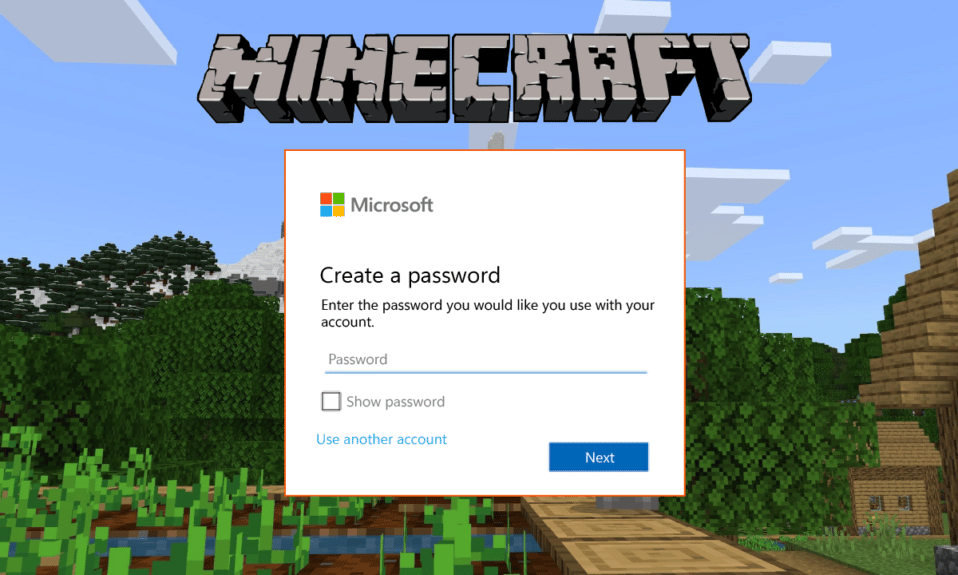
我的世界是由 Mojang Studios 開發和發行的遊戲,目前該遊戲歸微軟所有。 這是一款付費遊戲,幾乎可以在所有主要平台上玩,包括 Windows、iOS、Android、iPadOS、Xbox、PlayStation、Windows Mobile 等,而且遊戲有不同的版本可用於不同的平台,即 Minecraft Java版,我的世界袖珍版,我的世界基岩版,我的世界地下城,我的世界:教育版和許多其他版本,其中一些是付費版本,而有些是免費的,您可以在設備上的相應應用程序或遊戲商店中找到此遊戲。 要開始使用 Minecraft,請使用您的 Microsoft 帳戶登錄,如果您沒有,您可以創建一個,因為將游戲數據存儲在安全的地方是強制性的。 將 Microsoft 帳戶連接到 Minecraft 可以更輕鬆地在遊戲中保存數據、管理帳戶和購買物品。 要了解如何將您的 Microsoft 帳戶連接到 Minecraft PE 和其他與帳戶相關的任務,本文將為您提供幫助。 它將指導您如何登錄我的 Minecraft PE 帳戶以及如何在 Minecraft PE 上更改 Microsoft 帳戶。 此外,您將學習如何在 Minecraft 上切換用戶以及如何在 Minecraft 基岩版上切換帳戶。
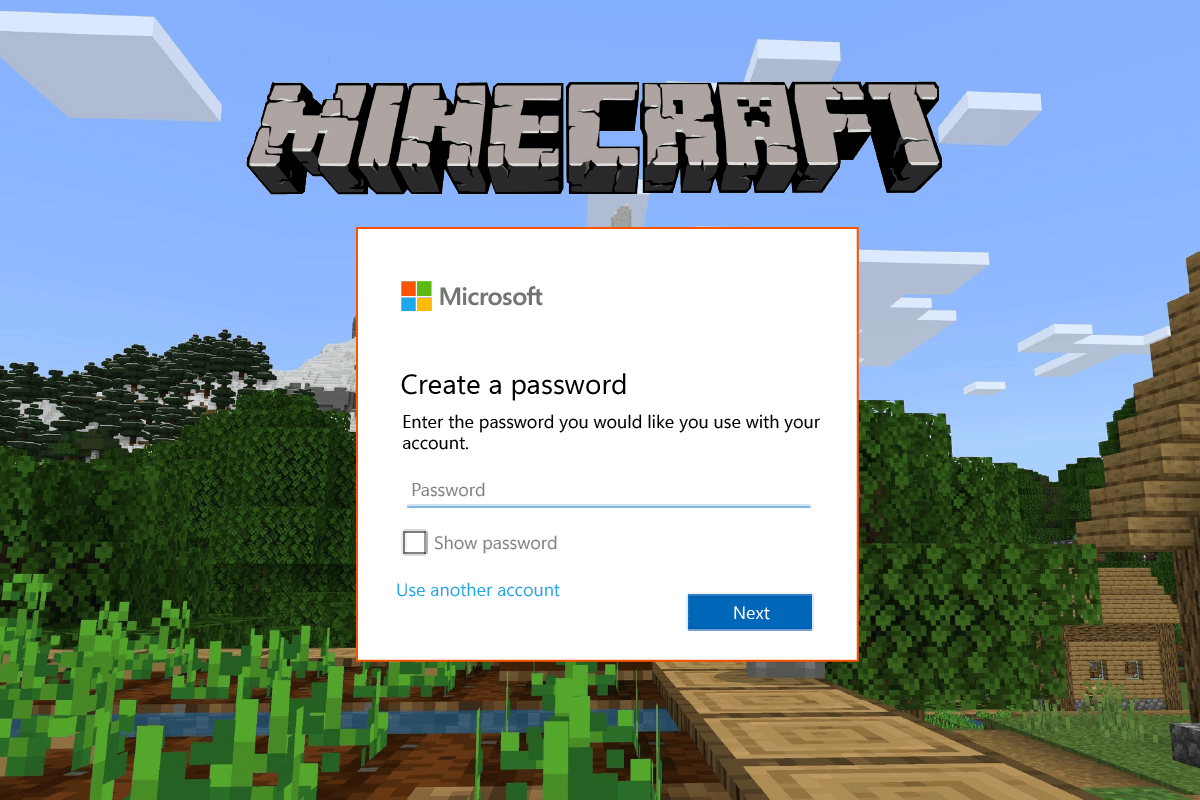
內容
- 如何在 Minecraft PE 上更改 Microsoft 帳戶
- 您需要 Minecraft 的 Microsoft 帳戶嗎?
- 為什麼我無法登錄我的 Minecraft PE 帳戶?
- 您如何登錄 Minecraft?
- 如何登錄我的舊 Minecraft 帳戶?
- 您如何在 Minecraft PE 上登錄不同的帳戶?
- 如何在 Minecraft Switch 上更改我的 Microsoft 帳戶?
- 您如何在 Minecraft PE 上更改您的 Microsoft 帳戶? 如何在 Minecraft PE 上更改 Microsoft 帳戶?
- 如何在 Minecraft 上切換用戶?
- 您如何在 Minecraft 基岩版上切換帳戶?
如何在 Minecraft PE 上更改 Microsoft 帳戶
您將在本文中進一步了解如何在 Minecraft PE 上更改 Microsoft 帳戶。 繼續閱讀以詳細了解它。
您需要 Minecraft 的 Microsoft 帳戶嗎?
是的,您需要一個用於 Minecraft 的 Microsoft 帳戶。 您可以在沒有 Microsoft 帳戶的情況下玩 Minecraft,但是當您從系統中刪除遊戲時,所有與遊戲相關的數據都會被刪除,因此您必須將您的 Microsoft 帳戶連接到 Minecraft,以便您可以保存遊戲。 連接 Microsoft 帳戶後,您可以更輕鬆地在多個控制台之間切換,並且仍然可以從上次保存的位置繼續遊戲。 Microsoft 帳戶是完全免費的,它可以讓您購買遊戲內物品並在您的所有設備上與遊戲中的其他玩家互動。
為什麼我無法登錄我的 Minecraft PE 帳戶?
以下是您無法登錄我的 Minecraft PE 帳戶的一些原因:
- 您嘗試登錄的 Microsoft 帳戶的電子郵件或密碼不正確,或兩者兼有。
- 網絡錯誤或 Minecraft 或 Microsoft服務器錯誤。
- 您嘗試登錄的 Microsoft帳戶已被刪除並且不再存在。
- 它可能是阻止您登錄帳戶的Minecraft PE 遊戲錯誤。
- 當您嘗試登錄您的 Minecraft PE 帳戶時,您可能沒有連接到互聯網。
您如何登錄 Minecraft?
要登錄 Minecraft 遊戲,您可以按照以下步驟操作:
選項 I:使用 Microsoft 帳戶登錄
1. 在您的 PC 上打開Minecraft 應用程序。
2. 單擊MICROSOFT LOGIN選項以使用您的 Microsoft 帳戶登錄。
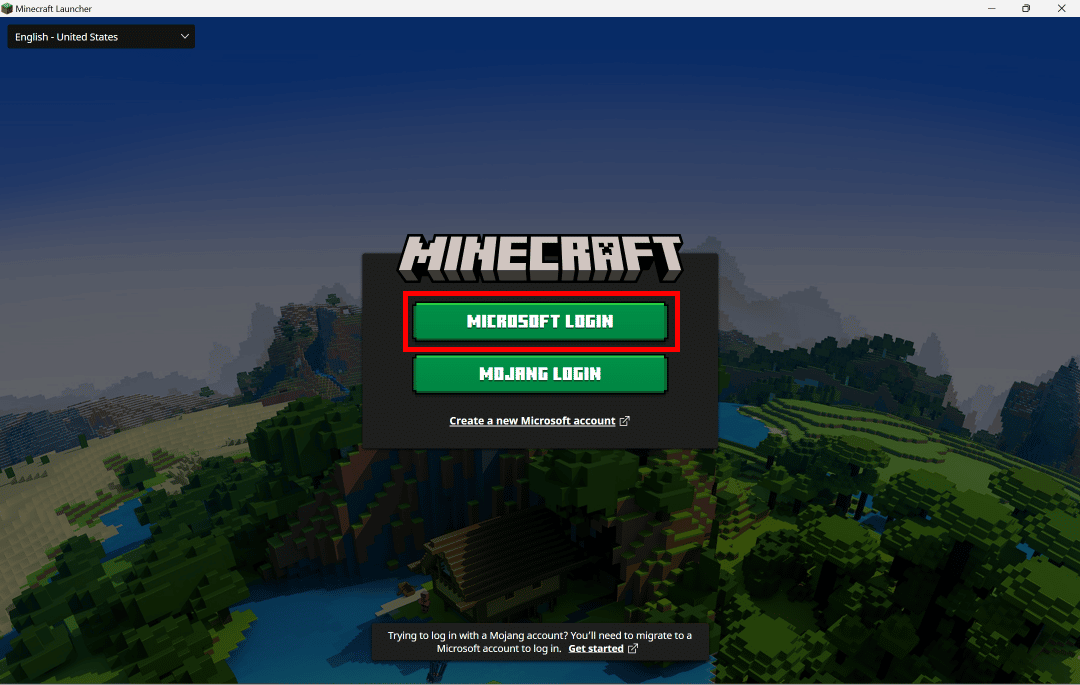
3. 單擊Microsoft 帳戶>繼續按鈕以添加新的 Microsoft 帳戶。
4. 輸入您的電子郵件地址,然後單擊下一步按鈕。
5. 輸入您的密碼並點擊登錄按鈕。

6. 點擊LET'S PLAY按鈕開始遊戲。
選項二:使用 Mojang 帳戶登錄
1. 在您的 PC 上啟動Minecraft 應用程序。
2. 單擊MOJANG 登錄選項。
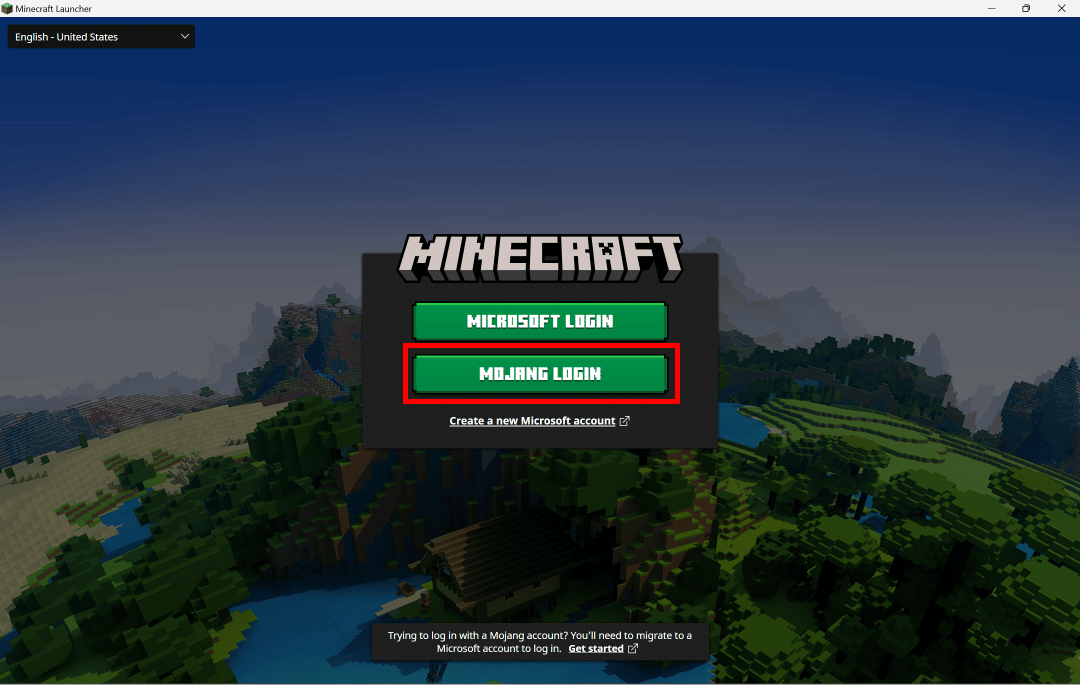
3. 輸入您的電子郵件和密碼,然後單擊登錄選項。
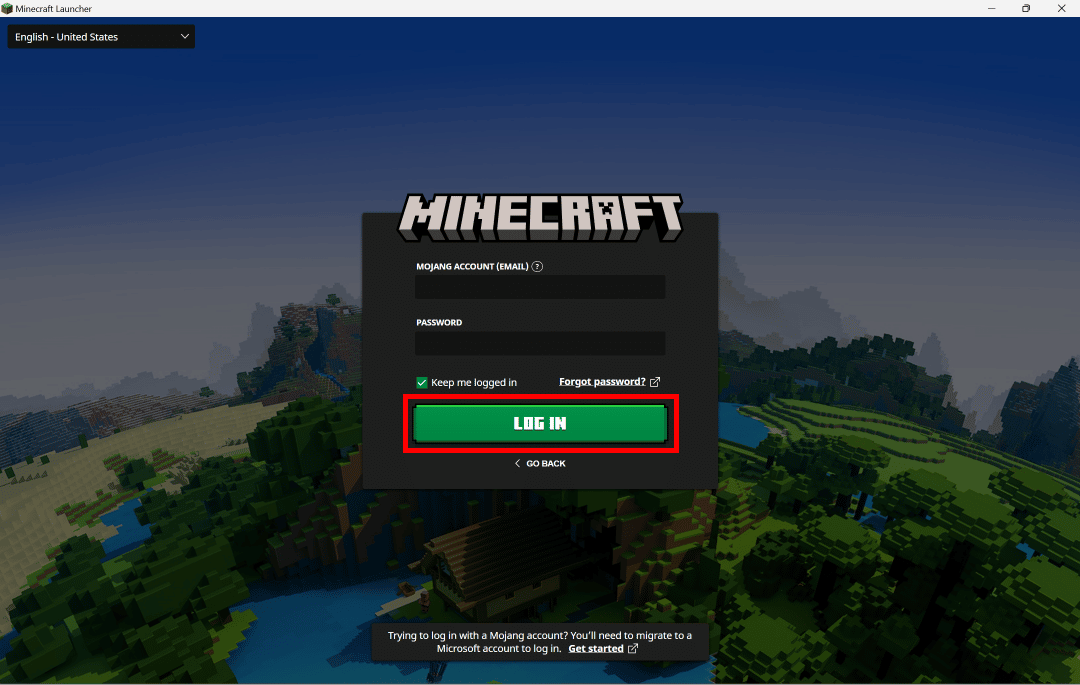
這是您在 PC 上登錄 Minecraft 遊戲的方式。
另請閱讀:如何在學校解鎖 Minecraft
如何登錄我的舊 Minecraft 帳戶?
要了解如何登錄我的舊 Minecraft 帳戶,請按照以下步驟操作:
選項 I:如果您記住密碼
1. 啟動Minecraft 應用程序。
2. 單擊MICROSOFT LOGIN選項以使用您的 Microsoft 帳戶登錄。
注意:如果您已經使用Microsoft 帳戶登錄系統,則可以繼續,如果沒有,則可以添加另一個 Microsoft 帳戶。
3. 單擊Microsoft 帳戶,然後單擊Continue選項以添加新的 Microsoft 帳戶。
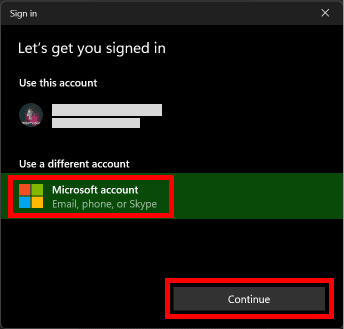
4. 輸入您的電子郵件地址,然後單擊下一步選項。
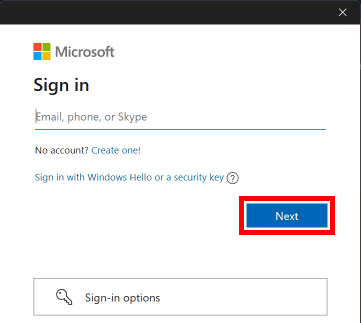
5. 輸入您的密碼並單擊登錄選項。

6. 點擊LET'S PLAY選項開始遊戲。
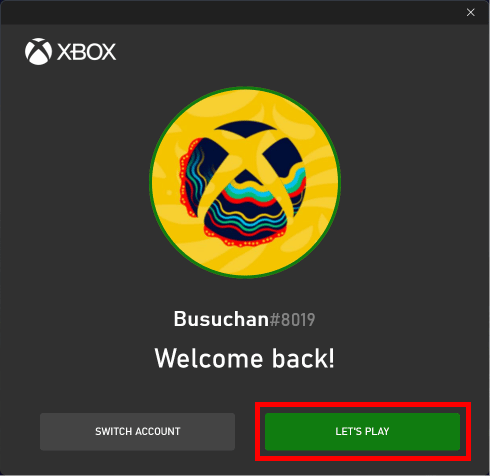
選項二:如果您不記得密碼
1. 在您的 PC 上打開Minecraft 應用程序。
2. 單擊MICROSOFT LOGIN選項以使用您的 Microsoft 帳戶登錄。
3. 單擊Microsoft 帳戶> 繼續選項以添加新的 Microsoft 帳戶。
4. 輸入您的電子郵件地址,然後單擊下一步。
5. 點擊忘記密碼?
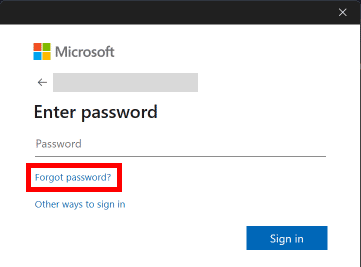
6. 選擇電子郵件並點擊獲取代碼。
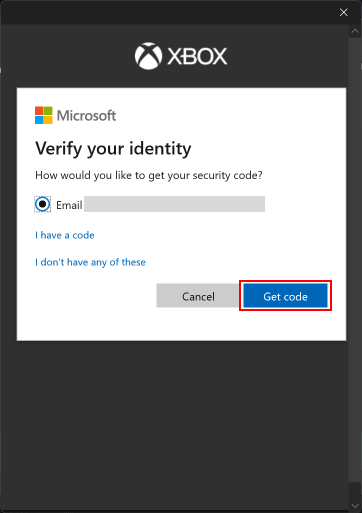
7. 輸入在您的電子郵件中收到的代碼,然後單擊下一步。
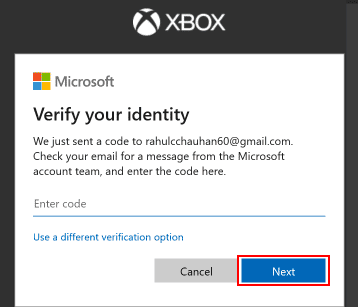
8. 創建一個新密碼,然後單擊下一步。
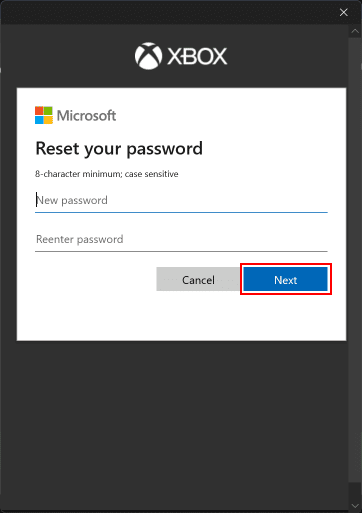
9. 單擊登錄選項以使用您當前更新的密碼登錄。
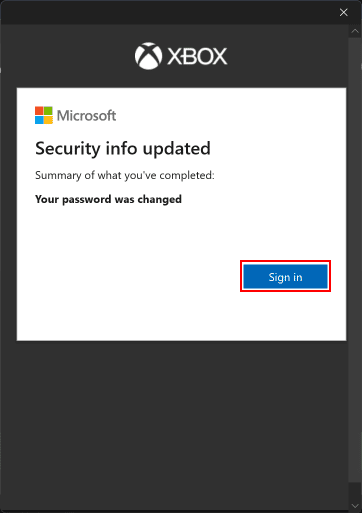
這是我如何使用我的 Microsoft 帳戶登錄我的舊 Minecraft 帳戶。
另請閱讀:如何找回您的舊 Minecraft 帳戶
您如何在 Minecraft PE 上登錄不同的帳戶?
要在 Minecraft PE 上登錄其他帳戶,請按照以下步驟操作:
注意:適用於所有支持 Minecraft PE 的手機或平板電腦。
1. 在您的設備上打開 Minecraft 應用程序。
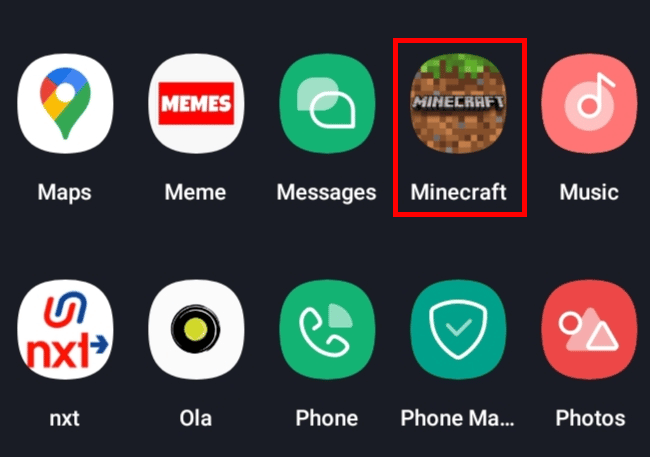

2. 點擊免費登錄。
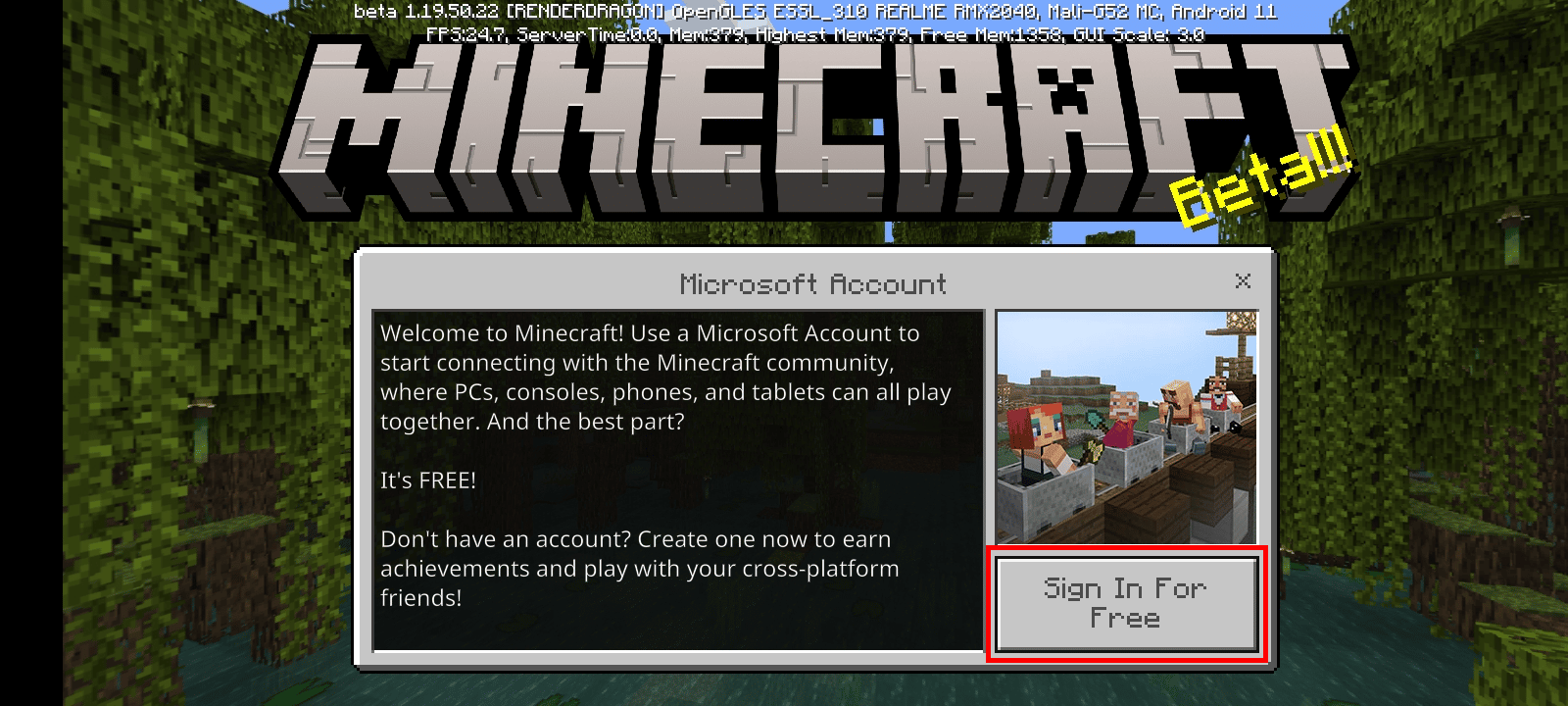
3. 點擊登錄選項。

4. 輸入您的電子郵件,然後單擊下一步選項。
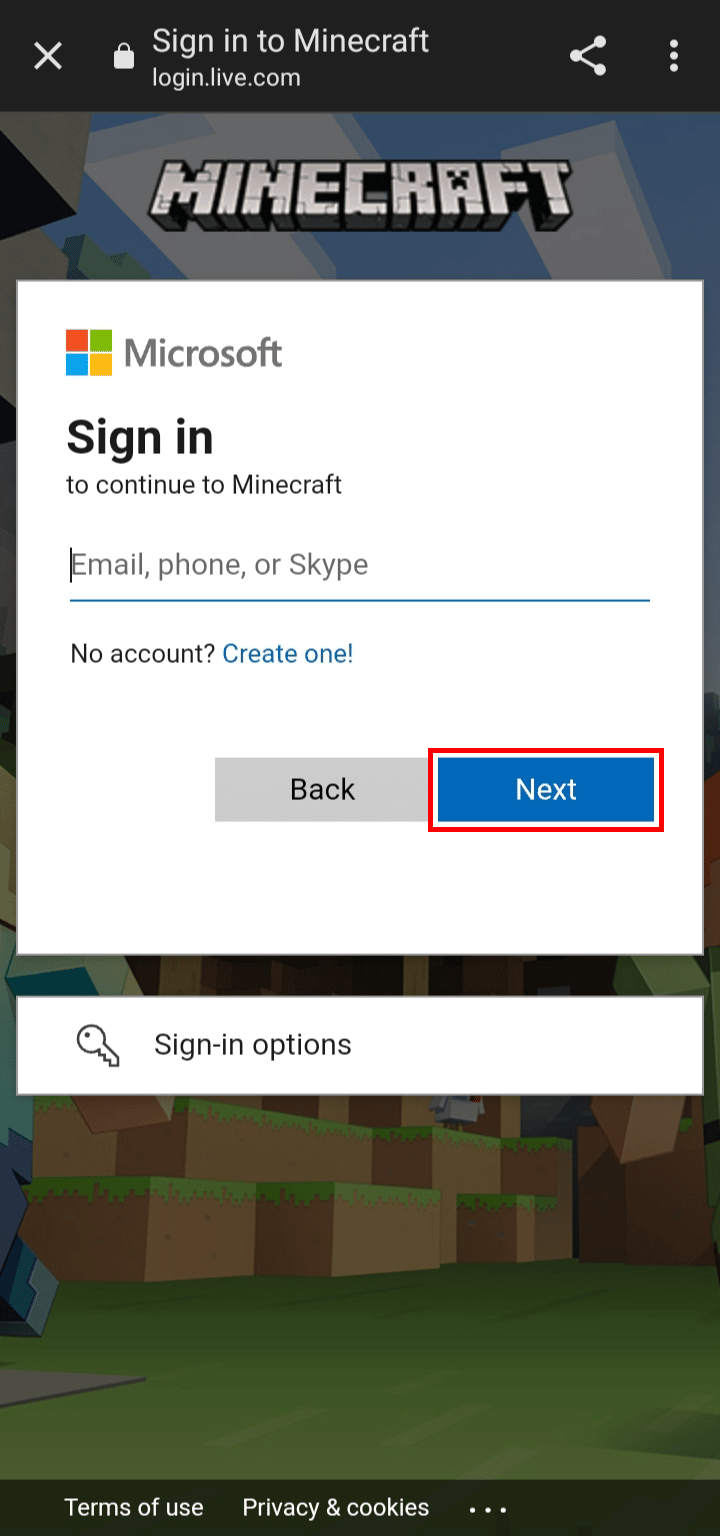
5. 輸入您的密碼並單擊登錄選項。
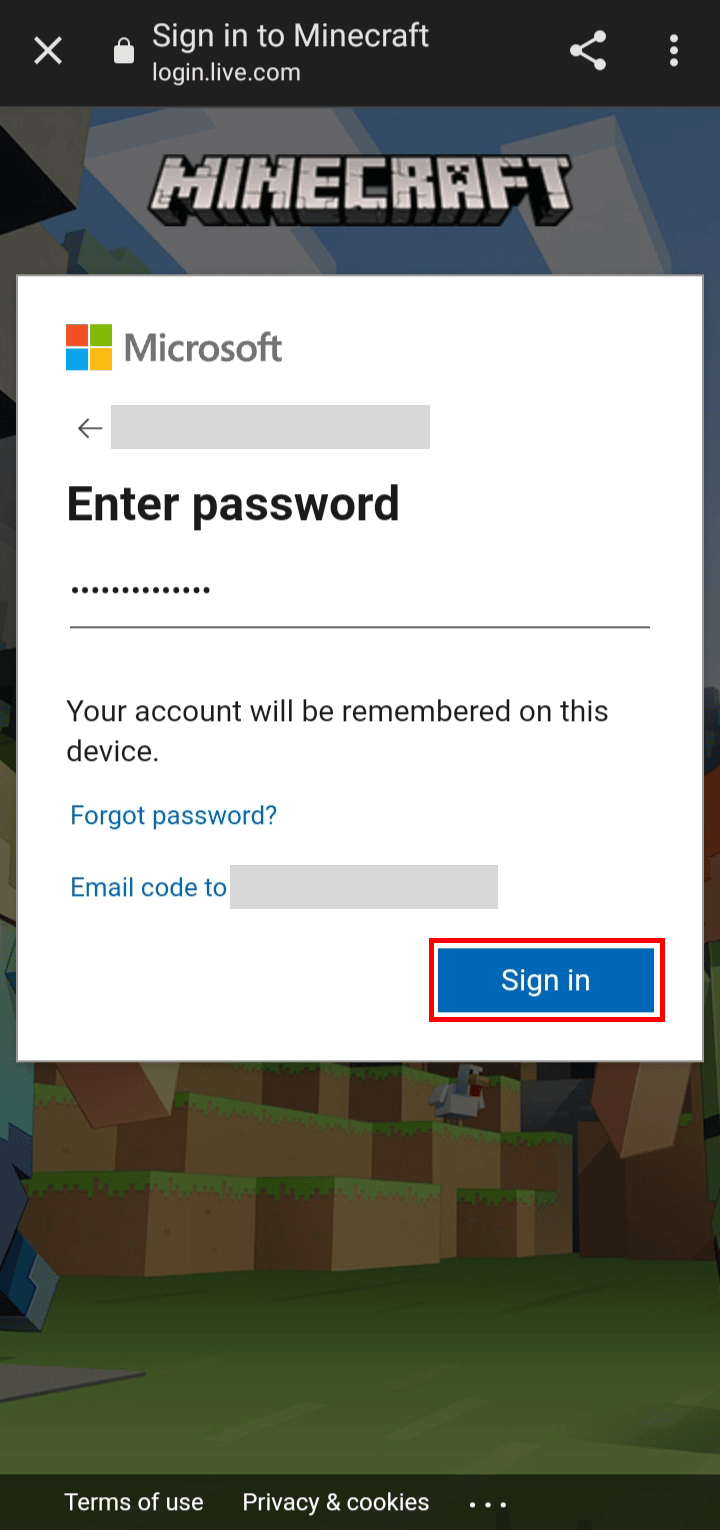
6. 點擊LET'S GO選項開始玩遊戲。
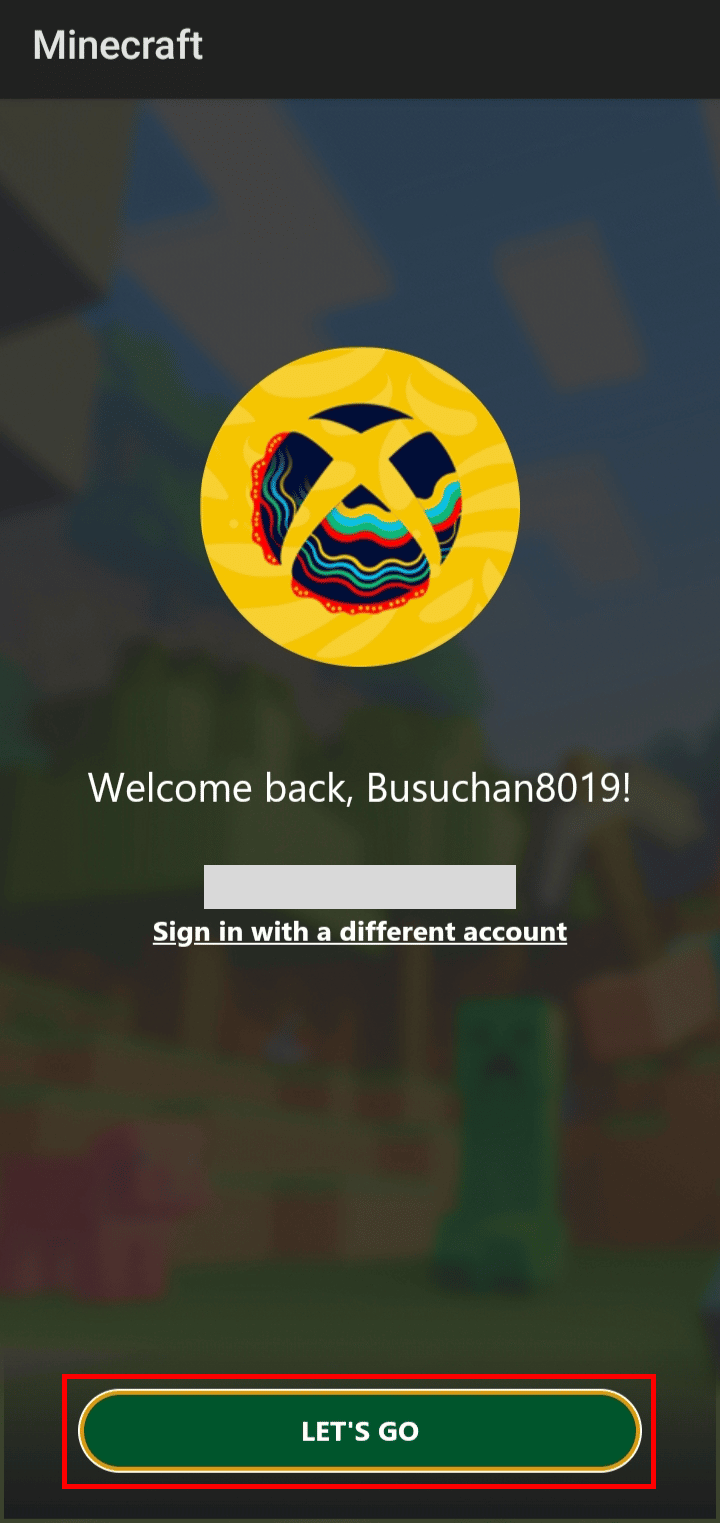
這是您在 Minecraft PE 上登錄不同帳戶的方法。
如何在 Minecraft Switch 上更改我的 Microsoft 帳戶?
要了解如何在 Minecraft Switch 上更改我的 Microsoft 帳戶,請執行以下步驟:
1. 在您的 Nintendo Switch 上啟動Minecraft 。
2. 點擊設置。
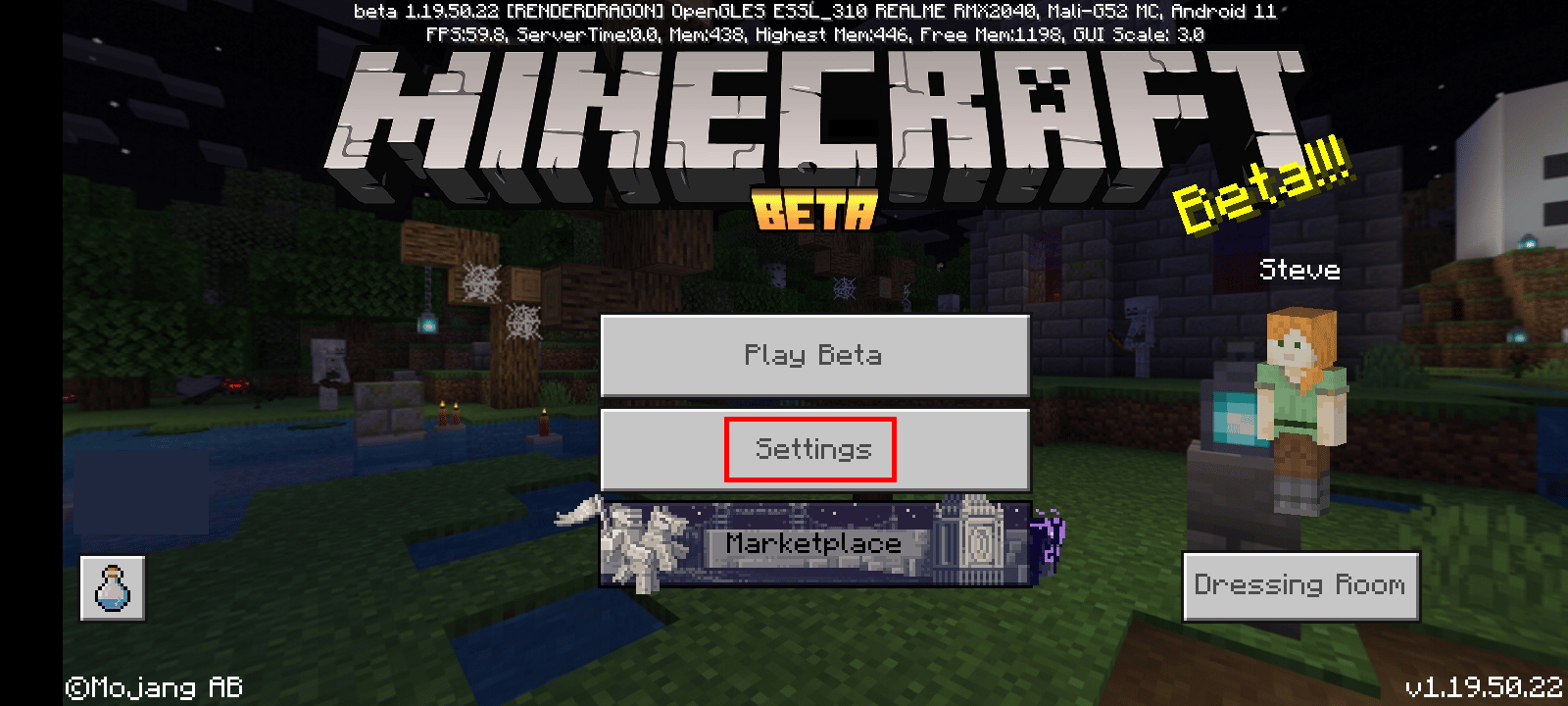
3. 在菜單中向下滾動並點擊帳戶。
4. 點擊退出您的 Microsoft 帳戶。

5. 點擊退出以退出您當前的 Microsoft 帳戶。
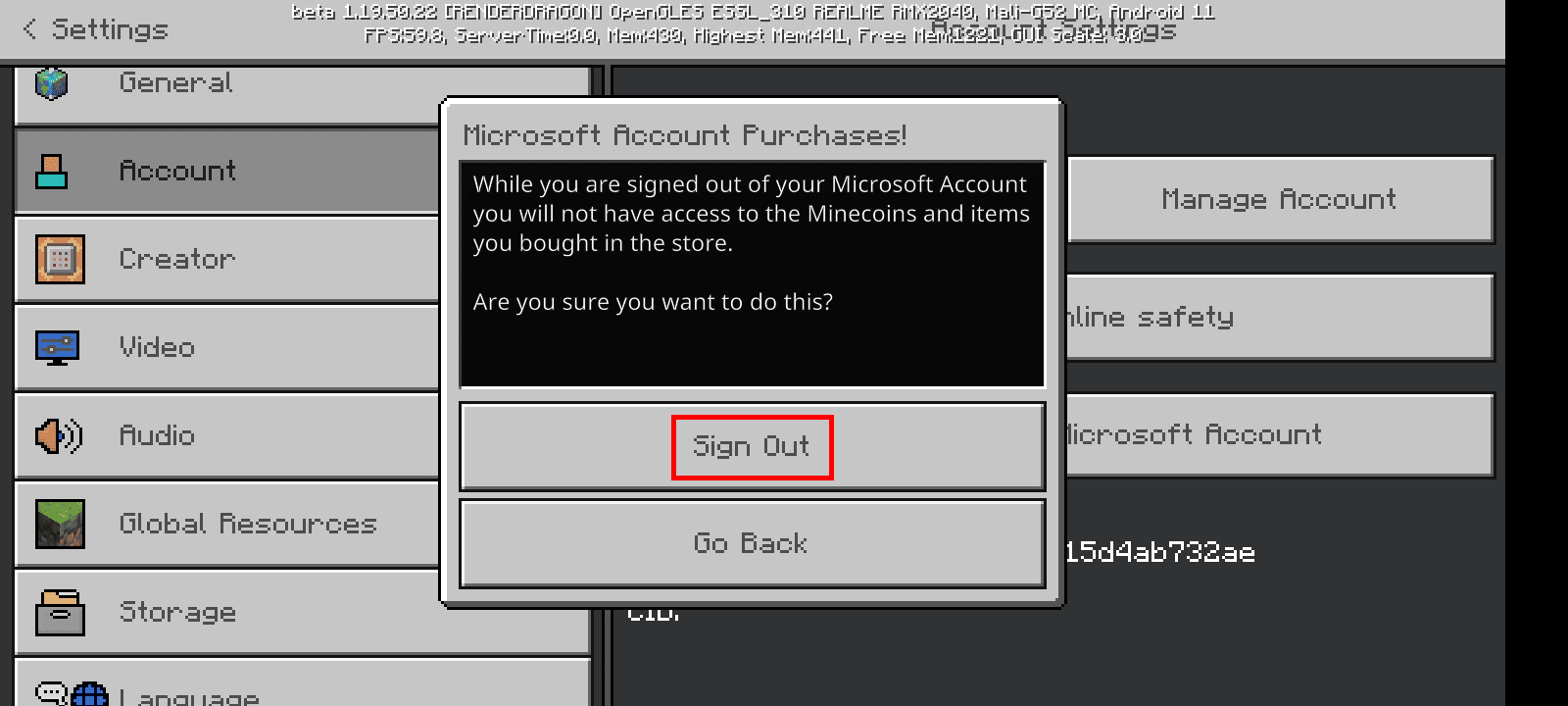
6. 登出後,點擊免費登入!
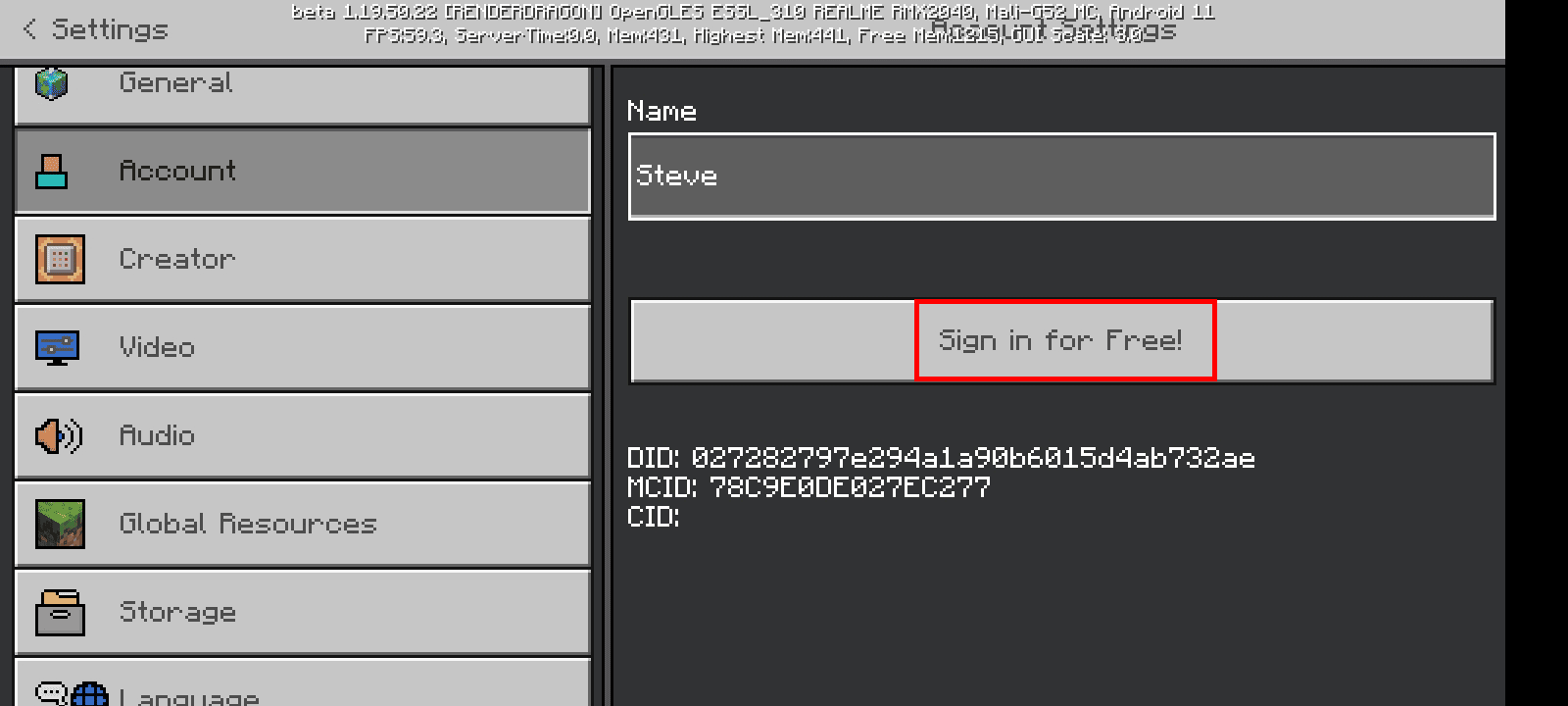
7. 點擊登錄按鈕。
8. 系統將提示您使用之前登錄的帳戶登錄,點擊繼續。
9. 點擊使用其他帳戶登錄。
10. 輸入您的電子郵件,然後單擊下一步按鈕。
11. 輸入您的密碼並點擊登錄按鈕。
12. 點擊LET'S GO選項來玩遊戲。
這是我如何在 Minecraft 開關上更改我的 Microsoft 帳戶。
另請閱讀:如何更改您的 Roku 帳戶
您如何在 Minecraft PE 上更改您的 Microsoft 帳戶? 如何在 Minecraft PE 上更改 Microsoft 帳戶?
要在 Minecraft PE 上更改您的 Microsoft 帳戶,請執行以下步驟:
1. 在您的移動設備上打開Minecraft PE 。
2. 點擊設置。
3. 在菜單中向下滑動並點擊帳戶。
4. 點擊退出您的 Microsoft 帳戶。
5. 點擊退出以退出您當前的 Microsoft 帳戶。
6. 點擊免費登錄! > 登錄。
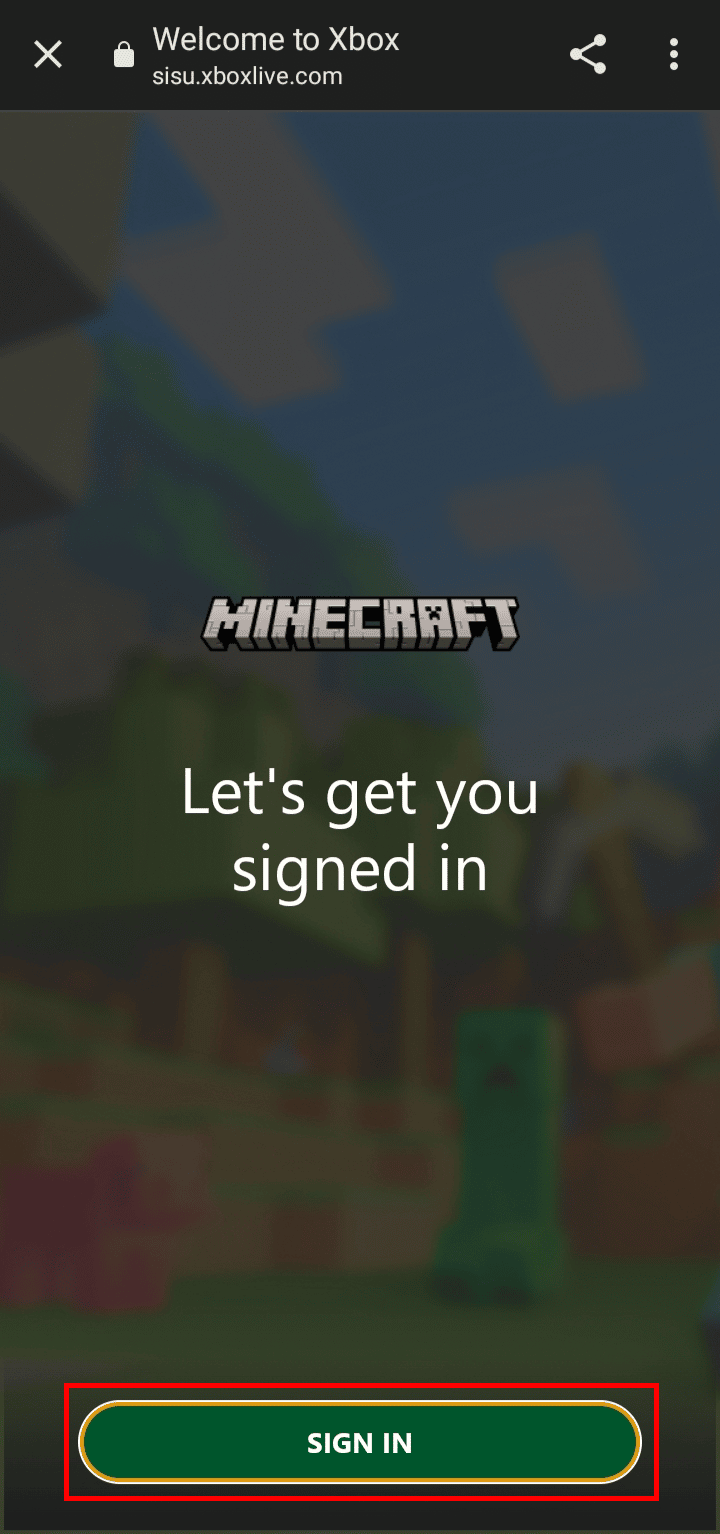
7. 系統將提示您使用之前登錄的帳戶登錄。 點擊繼續。
8. 點擊使用其他帳戶登錄。
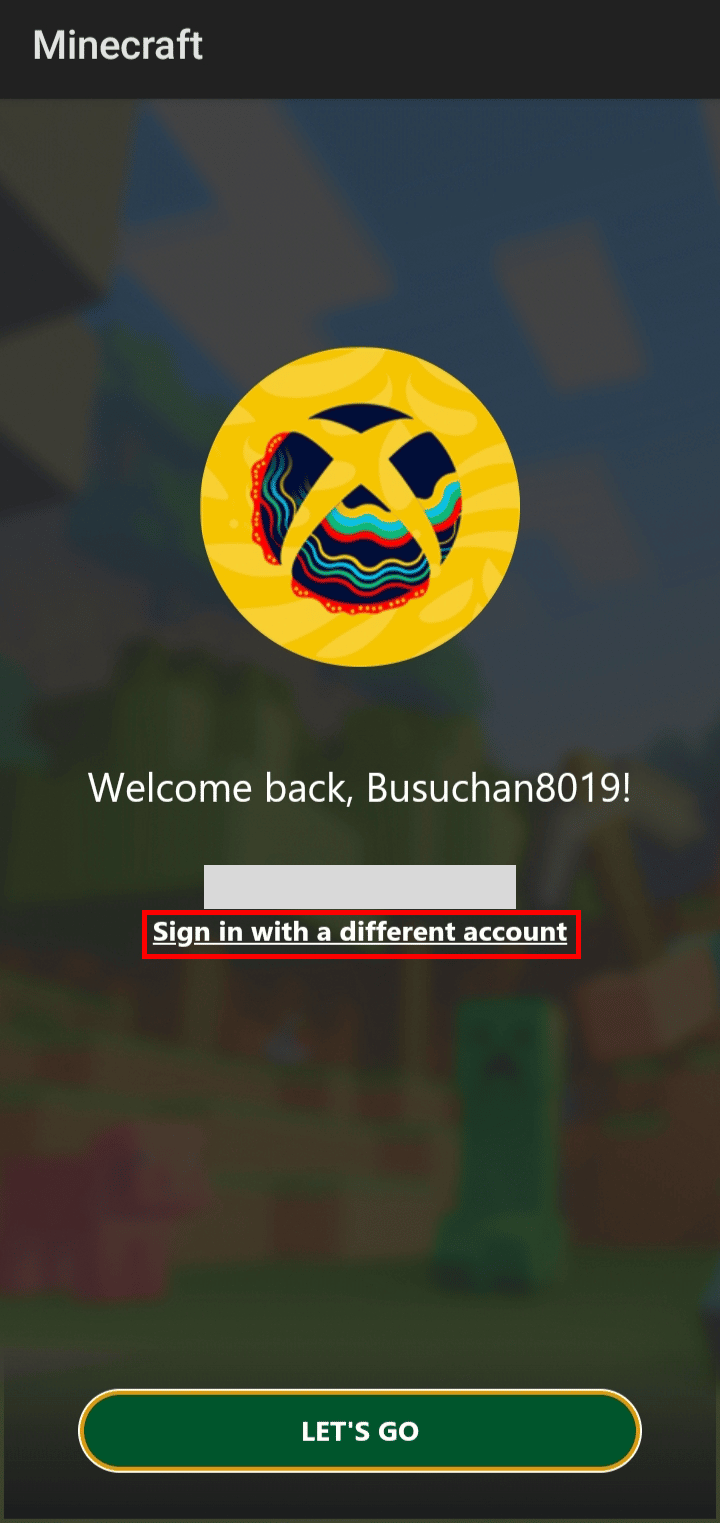
9. 輸入您的電子郵件,然後單擊下一步按鈕。
10. 輸入您的密碼並單擊登錄按鈕。
11. 點擊LET'S GO按鈕開始玩遊戲。
這是您在 Minecraft PE 上更改 Microsoft 帳戶的方法。
如何在 Minecraft 上切換用戶?
要在 Minecraft 應用上切換用戶,請按照以下步驟操作:
1. 在您的 PC 上啟動Minecraft 應用程序。
2. 單擊屏幕左下角的設置。
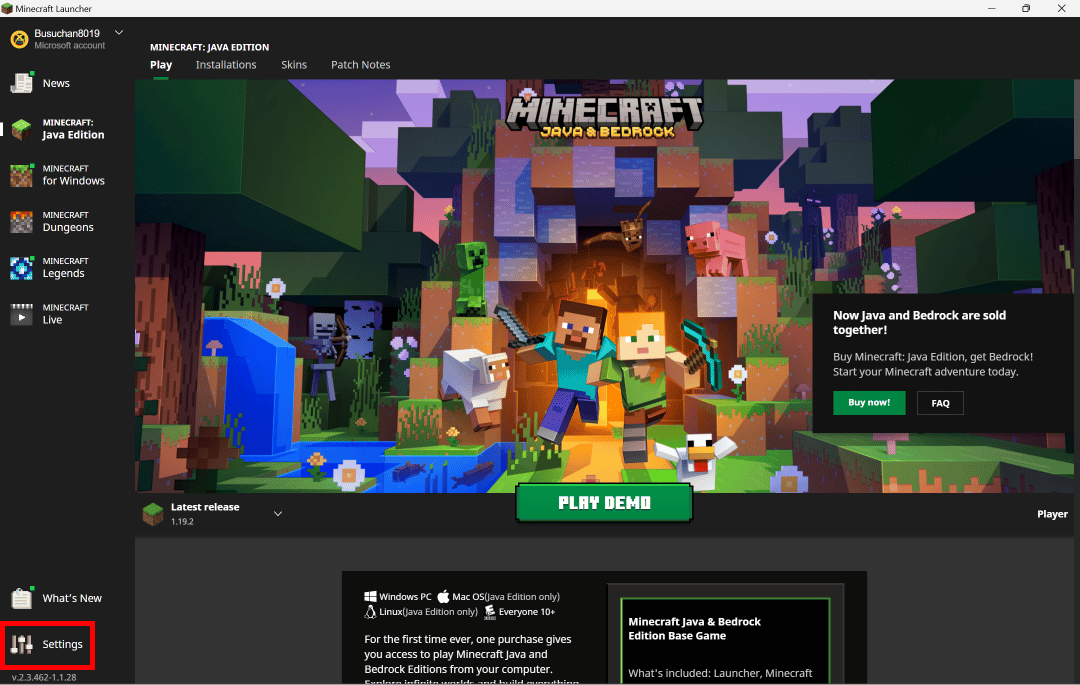
3. 點擊賬戶。
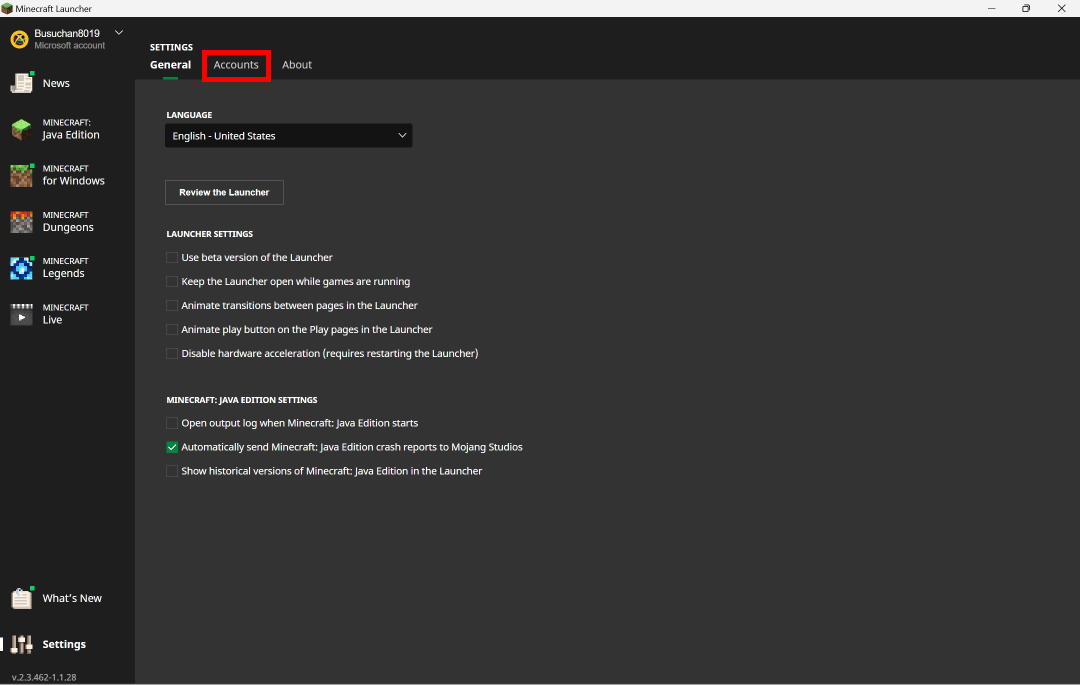
4. 單擊切換帳戶選項。
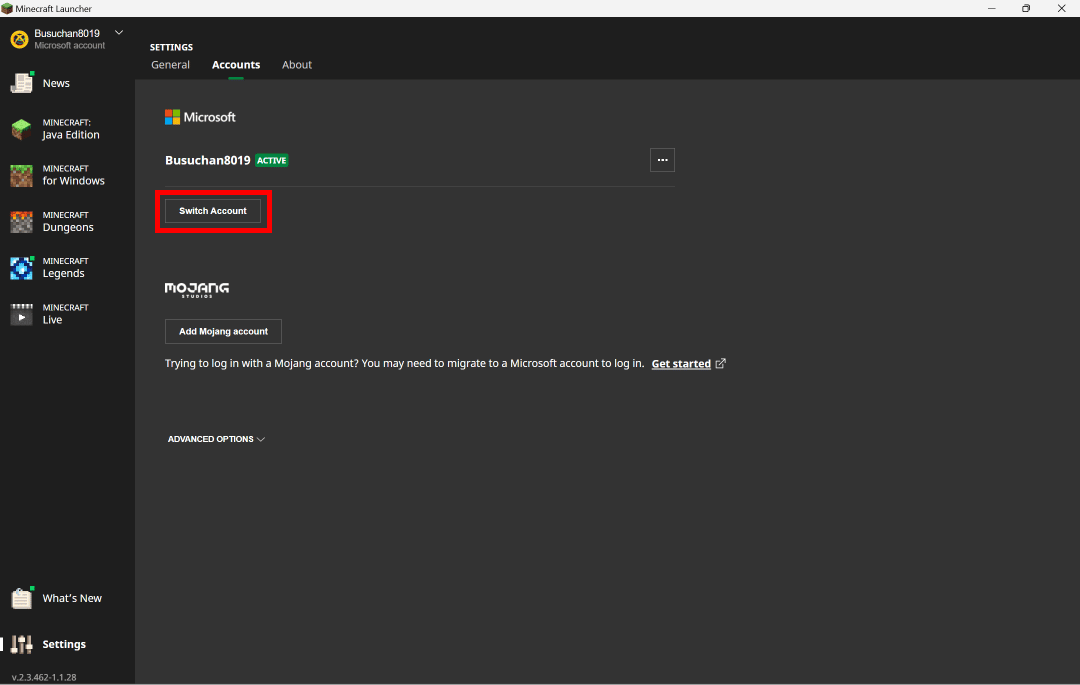
5. 點擊切換賬戶。
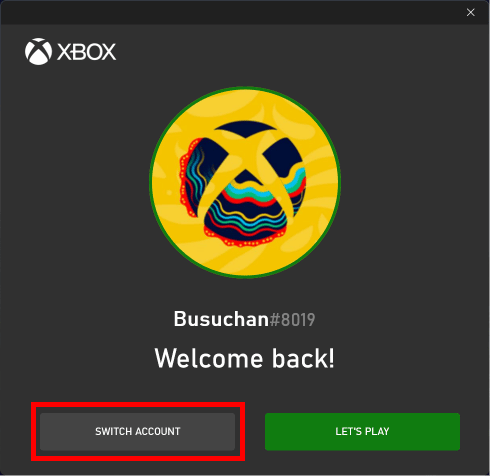
6. 單擊Microsoft 帳戶,然後單擊Continue選項以添加新的 Microsoft 帳戶。
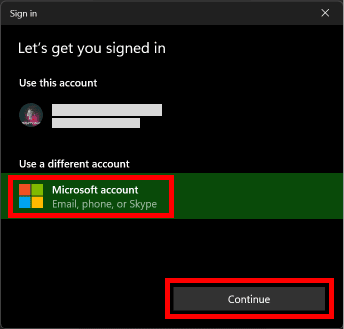
7. 輸入您的電子郵件地址,然後單擊下一步選項。
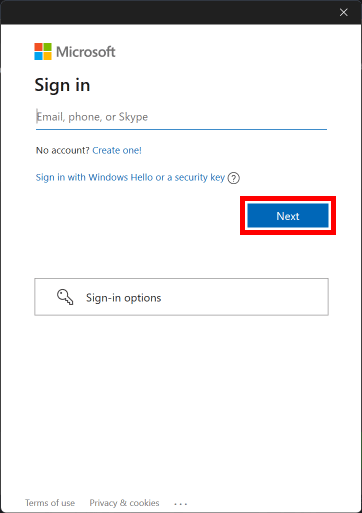
8. 輸入您的密碼並單擊登錄選項。

9. 點擊LET'S PLAY選項開始遊戲。
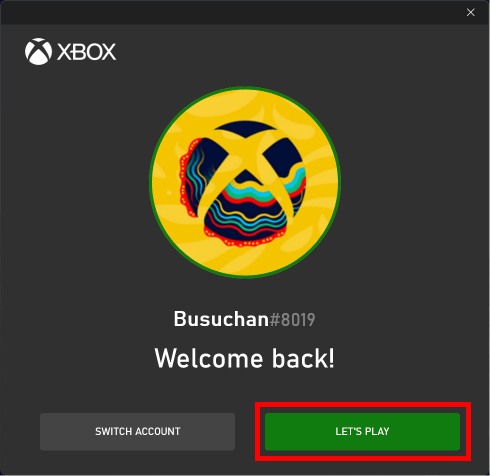
這就是您在 Minecraft 上切換用戶的方式。
另請閱讀:如何在 PS4 上將 Microsoft 帳戶連接到 Minecraft
您如何在 Minecraft 基岩版上切換帳戶?
要了解如何在 Minecraft 基岩版上切換帳戶,只需按照以下步驟操作:
1. 在您的系統上啟動Minecraft 基岩版。
2. 在主屏幕上,單擊設置。
3. 在設置菜單中,向下滾動並單擊帳戶。
4. 單擊註銷您的 Microsoft 帳戶。

5. 單擊退出以退出您當前的 Microsoft 帳戶。
6. 登出後,點擊免費登入!
7. 單擊登錄選項。
8. 然後,點擊繼續。
9. 點擊使用其他帳戶登錄。
10. 輸入您的電子郵件,然後單擊下一步選項。
11. 然後,輸入您的密碼並單擊登錄選項。

12. 點擊LET'S GO選項來玩遊戲。
這是您在 Minecraft 基岩版上切換帳戶的方法。
推薦:
- 27 種最佳免費網站託管服務
- 如何獲取遊戲的免費代碼
- 如何在瀏覽器上玩經典的 Minecraft
- 如何在 Discord 上切換多個帳戶
我們希望您了解如何在 Minecraft PE 上更改 Microsoft 帳戶。 請隨時通過下面的評論部分與我們聯繫,提出您的疑問和建議。 另外,讓我們知道您接下來想了解什麼。
